環(huán)境準備:
VMware+CentOS,jdk
一�����、校驗系統(tǒng)磁盤大小
1.命令 df -h
保證可用磁盤大小15GB(包括oracle安裝時需要空間7.5GB + oracle安裝zip包接近3G+安裝包解壓文件3G)
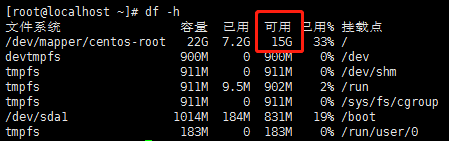
如果磁盤不滿足��,安裝會失敗��,需要擴容�!
二、安裝準備
1.創(chuàng)建運行oracle數(shù)據庫的系統(tǒng)用戶和用戶組
groupadd oinstall
groupadd dba
useradd -g oinstall -g dba -m oracle
passwd oracle #不用管提示��,連續(xù)輸入兩次密碼就可成功
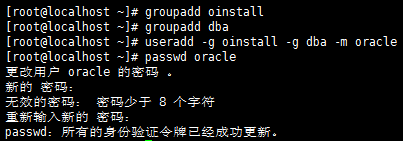
2.創(chuàng)建oracle數(shù)據庫安裝目錄�,并將目錄賦權給oracle用戶
mkdir -p /opt/oracle/database #oracle安裝包解壓的文件
mkdir -p /opt/oracle/product/oraInventory #
mkdir -p /opt/oracle/product/12.2.0/db_1 #oracle安裝目錄
chown -R oracle:oinstall /opt/oracle #更改oracle目錄的屬主
chmod 755 -R /opt/oracle #更改oracle目錄的權限

3.安裝oracle數(shù)據庫依賴的軟件包
3.1.安裝
yum -y install binutils compat-libstdc++-33 elfutils-libelf elfutils-libelf-devel glibc glibc-common glibc-devel gcc gcc-c++ libaio-devel libaio libgcc libstdc++ libstdc++-devel make sysstat unixODBC unixODBC-devel pdksh numactl-devel glibc-headers
3.2.查看是否安裝成功
rpm -q \binutils \compat-libstdc++-33 \elfutils-libelf \elfutils-libelf-devel \expat \gcc \gcc-c++ \glibc \glibc-common \glibc-devel \glibc-headers \libaio \libaio-devel \libgcc \libstdc++ \libstdc++-devel \make \pdksh \sysstat \unixODBC \unixODBC-devel | grep "not installed"

4.關閉selinux,需要重啟生效(可以在最后安裝oracle之前再重啟) vim /etc/selinux/config

5.修改內核參數(shù) vim /etc/sysctl.conf
添加如下內容:
net.ipv4.icmp_echo_ignore_broadcasts = 1
net.ipv4.conf.all.rp_filter = 1
fs.file-max = 6815744
fs.aio-max-nr = 1048576
kernel.shmall = 2097152
kernel.shmmax = 2147483648
kernel.shmmni = 4096
kernel.sem = 250 32000 100 128
net.ipv4.ip_local_port_range = 9000 65500
net.core.rmem_default = 262144
net.core.rmem_max= 4194304
net.core.wmem_default= 262144
net.core.wmem_max= 1048576
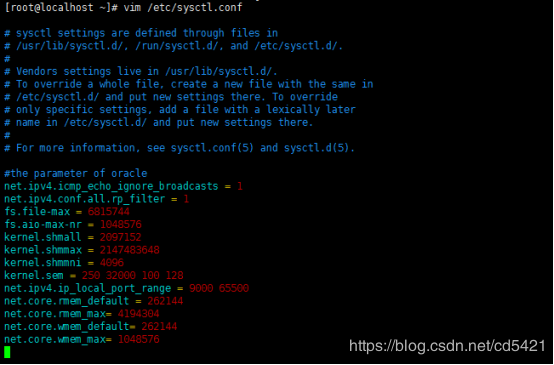
sysctl -p #使配置生效
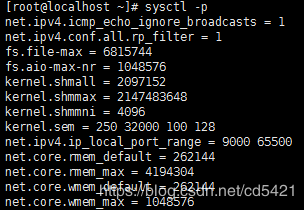
6.對oracle用戶設置限制����,提高系統(tǒng)運行性能
vim /etc/security/limits.conf
添加如下內容:
oracle soft nproc 2047
oracle hard nproc 16384
oracle soft nofile 1024
oracle hard nofile 65536
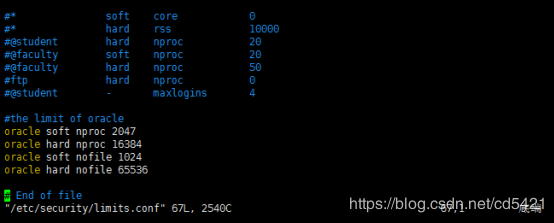
7.配置用戶環(huán)境變量
vim /home/oracle/.bash_profile
添加如下內容:
export ORACLE_BASE=/opt/oracle
export ORACLE_HOME=$ORACLE_BASE/product/12.2.0/db_1
export ORACLE_SID=orcl
export ORACLE_TERM=xterm
export PATH=$ORACLE_HOME/bin:/usr/sbin:$PATH
export LD_LIBRARY_PATH=$ORACLE_HOME/lib:/lib:/usr/lib
export LANG=C
export NLS_LANG=AMERICAN_AMERICA.ZHS16GBK
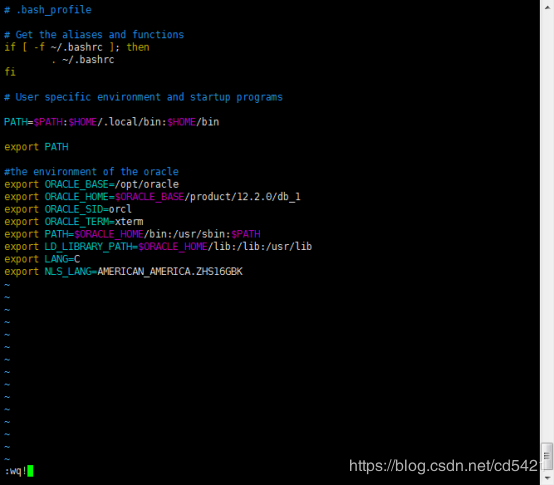
source /home/oracle/.bash_profile #使配置失效
8.解壓oracle安裝文件的壓縮包,在/opt/oracle/目錄下解壓
unzip 文件名(unzip不存在����,可用命令進行安裝: yum install unzip)加壓較慢���,需要等會

9.配置應答文件
vim /opt/oracle/database/response/db_install.rsp
10.配置oraInventory目錄位置
存放oracle軟件安裝的目錄信息�����,oracle的安裝和升級都需要用到這個目錄(最好放在ORACLE_BASE對應的目錄下邊)
vim /etc/oraInst.loc
添加或修改成如下內容:
inventory_loc=/opt/oracle/product/oraInventory
inst_group=oinstall

11.重啟CentOS��,reboot
12.關閉防火墻����,systemctl stop firewalld
三、靜默安裝Oracle12
1.已oracle用戶登陸linux系統(tǒng)
2.靜默安裝
/opt/oracle/database/runInstaller -silent -force -ignorePrereq -responseFile /opt/oracle/database/response/db_install.rsp
執(zhí)行過程需要等待幾分鐘�。
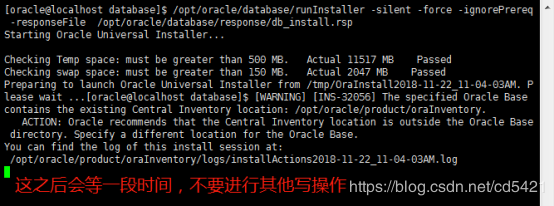
可監(jiān)控日志:
tail -f
/opt/oracle/product/oraInventory/logs/installActions2018-11-22_11-04-03AM.log

3.切換root用戶登陸
4.執(zhí)行兩個sh文件
4.1. sh /opt/oracle/product/oraInventory/orainstRoot.sh
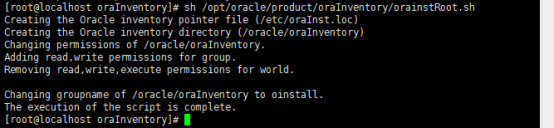
如果目錄下沒有改腳本,可以新建一個�����,腳本內容為:
# cat /oracle/oraInventory/orainstRoot.sh
#!/bin/sh
AWK=/bin/awk
CHMOD=/bin/chmod
CHGRP=/bin/chgrp
CP=/bin/cp
ECHO=/bin/echo
MKDIR=/bin/mkdir
RUID=`/usr/bin/id|$AWK -F ′ print$2 ′ |$AWK−F ′print$2′|$AWK−F '{print $2}'|$AWK -F '{print $1}'`
if [ ${RUID} != "root" ];then
$ECHO "This script must be executed as root"
exit 1
fi
if [ -d "/etc" ]; then
$CHMOD 755 /etc;
else
$MKDIR -p /etc;
fi
if [ -f "/oracle/oraInventory/oraInst.loc" ]; then
$CP /oracle/oraInventory/oraInst.loc /etc/oraInst.loc;
$CHMOD 644 /etc/oraInst.loc
else
INVPTR=/etc/oraInst.loc
INVLOC=/oracle/oraInventory
GRP=oinstall
PTRDIR="`dirname $INVPTR`";
# Create the software inventory location pointer file
if [ ! -d "$PTRDIR" ]; then
$MKDIR -p $PTRDIR;
fi
$ECHO "Creating the Oracle inventory pointer file ($INVPTR)";
$ECHO inventory_loc=$INVLOC > $INVPTR
$ECHO inst_group=$GRP >> $INVPTR
chmod 644 $INVPTR
# Create the inventory directory if it doesn't exist
if [ ! -d "$INVLOC" ];then
$ECHO "Creating the Oracle inventory directory ($INVLOC)";
$MKDIR -p $INVLOC;
fi
fi
$ECHO "Changing permissions of /oracle/oraInventory.
Adding read,write permissions for group.
Removing read,write,execute permissions for world.
";
$CHMOD -R g+rw,o-rwx /oracle/oraInventory;
if [ $? != 0 ]; then
$ECHO "OUI-35086:WARNING: chmod of /oracle/oraInventory
Adding read,write permissions for group.
,Removing read,write,execute permissions for world.
failed!";
fi
$ECHO "Changing groupname of /oracle/oraInventory to oinstall.";
$CHGRP -R oinstall /oracle/oraInventory;
if [ $? != 0 ]; then
$ECHO "OUI-10057:WARNING: chgrp of /oracle/oraInventory to oinstall failed!";
fi
$ECHO "The execution of the script is complete."
4.2. sh /opt/oracle/product/12.2.0/db_1/root.sh

5.切換oracle用戶登陸
6.安裝監(jiān)聽
$ORACLE_HOME/bin/netca /silent /responseFile /opt/oracle/database/response/netca.rsp
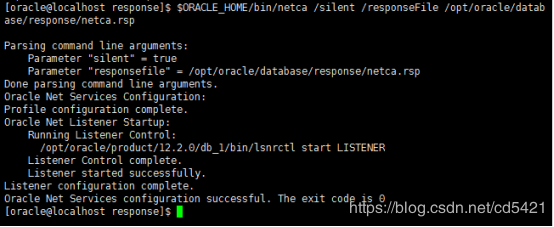
7.啟動監(jiān)聽程序
lsnrctl start
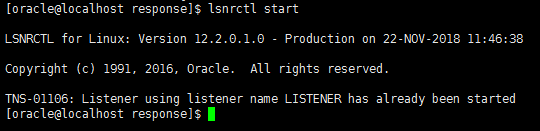
8.查看監(jiān)聽狀態(tài)
lsnrctl status
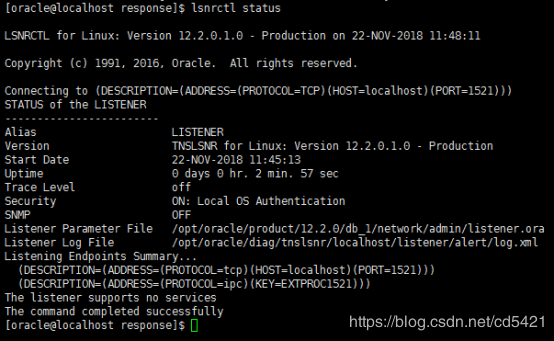
9.通過dbca創(chuàng)建數(shù)據庫
/opt/oracle/product/12.2.0/db_1/bin/dbca -silent -createDatabase -templateName General_Purpose.dbc -gdbname orcl -sid orcl -responseFile NO_VALUE -characterSet ZHS16GBK -memoryPercentage 30 -emConfiguration LOCAL
(刪除:dbca -silent -deleteDatabase -sourcedb orcl -sid orcl)
10.啟動實例(創(chuàng)建完����,一般會自動啟動)
sqlplus / as sysdba
SQL> startup
SQL> select instance_name,version from v$instance;
查看數(shù)據庫文件dbf
SQL> select name from v$datafile;
總結
以上所述是小編給大家介紹的VMware下CentOS靜默安裝oracle12.2詳細圖文教程,希望對大家有所幫助����,如果大家有任何疑問請給我留言,小編會及時回復大家的�����。在此也非常感謝大家對腳本之家網站的支持�����!